
Die Aufrüstung eines traditionellen Fernsehers zu einem Smart-Fernseher kann auf verschiedene Weise erreicht werden, wobei das Einstecken eines Firestick in den HDMI-Port des Fernsehers der beliebteste Ansatz sein könnte. Firestick bietet eine breite Palette von Streaming-Diensten, einschließlich Netflix. YouTube Fernseher, und mehr. Allerdings ist das Problem, dass der Startbildschirm des Amazon Fire Stick nicht geladen wird, für viele Amazon-Nutzer ein Problem gewesen. Daher wurde dieser Beitrag zusammengestellt, um Ihnen zu helfen, Lösung „Fire Stick lädt den Startbildschirm nicht." mit mehreren nützlichen Lösungen.
Inhaltsverzeichnis
Fire Stick lädt den Startbildschirm nicht
Firestcik wird erfolgreich hochgefahren, aber er weigert sich, den Startbildschirm anzuzeigen. Dies passiert oft mit einer Fehlermeldung: "Home ist derzeit nicht verfügbar".
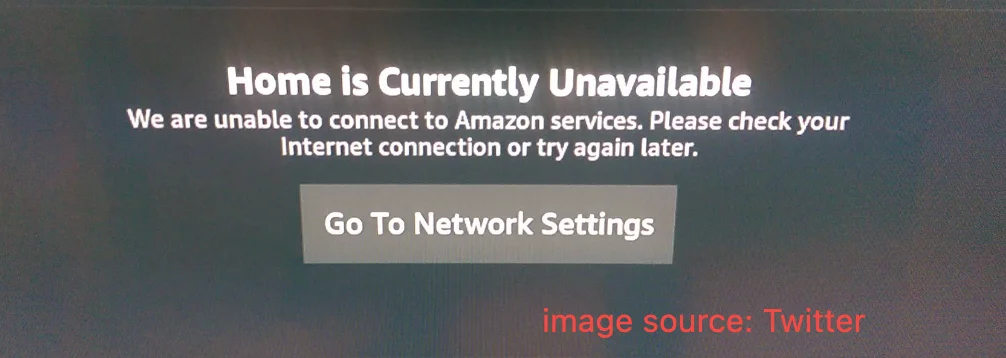
Was zwei Benutzer des Amazon Firestick erlebt haben, wird unten angezeigt:
Der Startbildschirm ist derzeit nicht verfügbar: Seit den letzten 2 Jahren verwende ich den FireTV-Stick, aber seit den letzten 2 Wochen funktioniert der FireTV-Stick nicht mehr, und die Unterstützung von Amazon ist sehr schlecht. Der Fire Stick zeigt die Nachricht "Wie Bildschirm ist derzeit nicht verfügbar". (von Amazon Forum)
Mein Fire TV Stick lädt den Startbildschirm nicht. Es wird angezeigt, dass mein Router nicht mit dem Internet verbunden ist, aber das ist er, da alle anderen Geräte in meinem Haus mit Internetverbindung funktionieren. (von Amazon Forum)
Gründe, warum der Startbildschirm des Amazon Fire Stick nicht geladen wird
Bevor Sie sich den Schritten zur Fehlerbehebung widmen, nehmen Sie sich eine oder mehrere Minuten Zeit, um mit mir die möglichen Ursachen des Problems zu erkunden.
Da der Amazon-Nutzer berichtet hat, „Firestick lädt das Startmenü nicht“ kann dies auf ein Problem mit der Internetverbindung zurückgeführt werden. Außerdem sollten unzureichende Stromquellen, Probleme mit dem HDMI-Anschluss, ausstehende Softwareaktualisierungen, angesammelte Cache-Dateien, begrenzter interner Speicher, veraltete Software und mehr nicht vernachlässigt werden, wenn Ihr Firestick-Startbildschirm sich weigert zu laden.
- Internetverbindung: Firestick ist ein leistungsstarkes Streaming-Gerät, jedoch nur, wenn es mit einem kabelgebundenen oder drahtlosen Netzwerk verbunden ist. Ohne Netzwerkverbindung treten eine Reihe von Problemen mit Firestick auf, einschließlich des hier besprochenen.
- Unzureichende Stromquelle: Nur wenn Ihr Firestick genügend Strom erhält, kann das Streaming-Gerät reibungslos funktionieren. Andernfalls treten viele Probleme mit dem Firestick auf, und Firestick schwarzer Bildschirm is the typical one.
- HDMI-Anschlussprobleme: Der Firestick ist dafür ausgelegt, in einen HDMI-Anschluss eines Fernsehers eingesteckt zu werden. Daher kann ein beschädigter HDMI-Anschluss verhindern, dass Ihr Firestick den Startbildschirm lädt. Warten Sie eine Weile. Es gibt einen weiteren, mit HDMI zusammenhängenden Grund: Die Verbindung zwischen Ihrem Firestick und dem Fernseher wird locker.
- Ausstehendes Software-Update: Der Firestick zeigt seinen Startbildschirm nicht an, während das Gerät ein Software-Update herunterlädt oder installiert. Der Vorgang kann je nach Geschwindigkeit Ihrer Internetverbindung 5 bis 15 Minuten dauern.
- Build-up cache Dateien: Cache-Dateien enthalten beschädigte Systemdateien, die das Problem auslösen, dass der Startbildschirm auf dem Firestick nicht geladen wird.
- Geringer interner Speicher: Firestick verfügt über 8 GB internen Speicherplatz, der leicht von einer bestimmten Anzahl von Apps verbraucht werden kann. Wenn weniger als 500 MB Speicherplatz vorhanden sind, bleibt der Satz unvollständig und es ist unklar, was passieren wird. Firestick wird langsam laufen. und Sie werden mit der Fehlermeldung "Home ist derzeit nicht verfügbar" begrüßt.
- Veraltete Software: Wie wir wissen, kann veraltete Software potentielle Fehler enthalten, die eine Vielzahl von Problemen auslösen, und eines davon ist, dass der Startbildschirm auf dem Firestick nicht geladen wird. Dort, Aktualisieren Ihres Firestick Regelmäßig ist wichtig.
6 Lösungen, wenn das Firestick-Startbildschirm nicht geladen wird
Versuchen Sie jetzt, Ihren Fire Stick-Startbildschirm mit mir wiederzubeleben. Es werden 6 Lösungen mit schrittweisen Anleitungen angezeigt.
Lösung 1. Überprüfen Sie die Internetverbindung.
Laut Amazon können Sie zunächst die Internetverbindung überprüfen, indem Sie die Option wählen. Gehe zu den Netzwerkeinstellungen Schaltfläche auf dem Fernseherbildschirm. Wenn Ihr Firestick sich vom Netzwerk trennt, versuchen Sie, die Netzwerkverbindung erneut einzurichten. Dann drücken Sie die Zuhause Drücken Sie die Taste auf Ihrer Firestick-Fernbedienung und prüfen Sie, ob dies eine Reaktion hervorruft.
Lösung 2. Warten Sie auf die Fertigstellung des Updates.
Ein Software-Update könnte stattfinden, wenn der Startbildschirm nicht geladen wird, während Ihr Streaming-Gerät hochfährt. In diesem Fall können Sie nur geduldig warten. Es kann Dutzende von Minuten oder länger dauern, bis das Software-Update abgeschlossen ist.
Lösung 3. Starten Sie den Router und Firestick neu.
Am Anfang starten Sie Ihren Router neu, um mögliche Netzwerkverbindungsprobleme zu beheben.
- Ziehen Sie den Router aus der Steckdose und entfernen Sie die Netzwerkkabel.
- Warten Sie einige Minuten, bis sich der Speicher des Routers aktualisiert hat. Während dieser Zeit wird Ihr Firestick erkennen, dass der Router offline ist.
- Stecken Sie Ihren Router wieder ein und drücken Sie die Einschalttaste.
- Warten Sie einige Minuten, bis der Router hochgefahren ist.
Als Nächstes starten Sie Ihren Firestick neu. Drücken Sie dazu die Play/Pause Taste und die OK Drücken Sie gleichzeitig die Taste auf Ihrer Firestick-Fernbedienung und halten Sie diese einige Sekunden lang gedrückt. Sobald Sie sie loslassen, sollte Ihr Firestick neu starten. Während des Vorgangs werden der aufgebaute Cache und vorübergehende Fehler entfernt und mehr Speicherplatz wird verfügbar sein.

Lösung 4. Überprüfen Sie die HDMI-Verbindung
Zuerst stellen Sie sicher, dass Ihr Firestick fest in den HDMI-Anschluss Ihres Fernsehers eingesteckt ist. Wenn die Verbindung nicht locker ist, wechseln Sie zu einem anderen HDMI-Anschluss. Dies dient dazu zu überprüfen, ob der vorherige HDMI-Anschluss defekt ist.

Lösung 5. Überprüfen Sie die Stromversorgung
Generell neigen wir dazu, den Firestick durch Anschließen des Stromkabels an den USB-Port des Fernsehers zu betreiben. Dies ist zwar praktisch, kann jedoch dazu führen, dass die Stromversorgung unzureichend ist. Daher wird empfohlen, das Streaming-Gerät direkt an eine Steckdose in Ihrer Wand anzuschließen.
Wenn Ihr Firestick immer noch ohne Startbildschirm hochfährt, verwenden Sie ein anderes Stromkabel (das offizielle ist optimal) und prüfen Sie, ob das Streaming-Gerät ordnungsgemäß funktioniert.

Lösung 6. Setzen Sie den Firestick auf die Werkseinstellungen zurück.
Die letzte Möglichkeit, das Problem zu lösen, dass der Startbildschirm des Amazon Fire Stick nicht geladen wird, ist durch die Werkseinstellungen. Ihren Firestick zurücksetzen. Es gibt viele Möglichkeiten, einen Firestick auf die Werkseinstellungen zurückzusetzen, aber in diesem Fall ist der einzig machbare Weg wie folgt.
Schritt 1. Drücken Sie die Zurück und Rechts Navigation Drücken Sie die Tasten auf Ihrer Firestick-Fernbedienung und halten Sie diese etwa 10 Sekunden lang gedrückt.

Schritt 2. Wählen Sie die Zurücksetzen Option, wenn Ihr Firestick eine Bestätigungsmitteilung anzeigt.
Wie kann man das Fehlen des Startbildschirms auf dem Firestick ohne eine Fernbedienung beheben?
Wie Sie sehen, müssen mehrere Schritte mit einer Firestick-Fernbedienung abgeschlossen werden. Wenn Ihr Die Firestick-Fernbedienung funktioniert nicht., Sie können die Fernseher-Fernbedienungs-App von BoostVision als Ersatz.
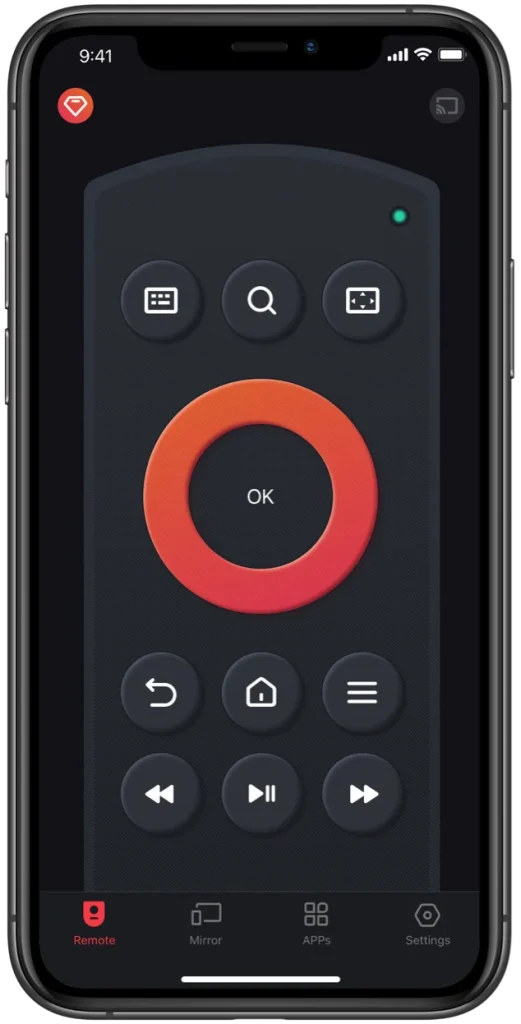
Schritt 1. Verbinden Sie Ihr Telefon mit dem Netzwerk, das Ihr Firestick verwendet.
Schritt 2. Starten Sie die App auf Ihrem Handy und tippen Sie auf das Symbol in der oberen rechten Ecke Ihres Handybildschirms.
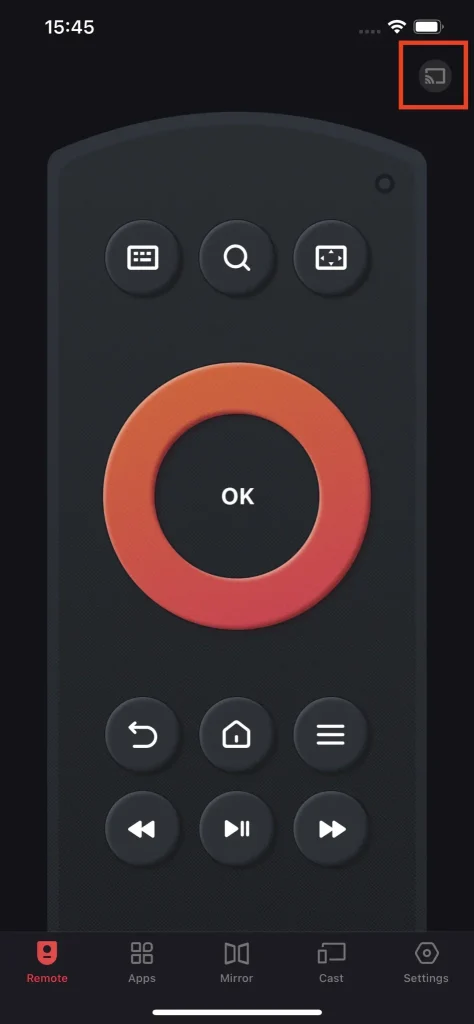
Schritt 3. Wählen Sie Ihren Firestick aus der Liste aus und tippen Sie auf den Verbinden Schaltfläche. Sie können auch einschalten Autoverbindung.

Schritt 4. Geben Sie die auf Ihrem Fernseher angezeigte PIN ein und warten Sie, bis die Verbindung hergestellt ist.
Schritt 5. Führen Sie die Schritte zur Fehlerbehebung mit der Drittanbieter-Remote-App durch.
Fazit
Der Firestick-Startbildschirm wird nicht geladen, was ein kniffliges Problem ist, aber Sie können versuchen, es durch die oben geteilten sechs Lösungen zu beheben. Wenn keine davon funktioniert, setzen Sie sich bitte mit dem Amazon-Support in Verbindung. Ich hoffe, Sie haben ein reibungsloses Streaming-Erlebnis mit Ihrem Firestick.
Fernseher-Stick lädt den Startbildschirm nicht FAQ
F: Wie setzen Sie einen nicht reagierenden Firestick zurück?
- Drücken Sie die Zurück und Rechts Navigation Drücken Sie die Tasten auf Ihrer Firestick-Fernbedienung und halten Sie diese etwa 10 Sekunden lang gedrückt.
- Wählen Sie die Zurücksetzen Option, wenn Ihr Firestick eine Bestätigungsmitteilung anzeigt.
F: Warum wird der Startbildschirm meines Amazon Firestick nicht geladen?
Das Problem kann auf ein Problem mit der Internetverbindung zurückgeführt werden. Außerdem sollten eine unzureichende Stromquelle, Probleme mit dem HDMI-Anschluss, ausstehende Softwareaktualisierungen, angesammelte Cache-Dateien, begrenzter interner Speicher, veraltete Software und mehr nicht vernachlässigt werden, wenn der Startbildschirm Ihres Firestick nicht geladen wird.








